Android Studio导入github下载的工程
2016-11-10 11:10
288 查看
下面介绍Android Studio如何导入project。
一、安装Android Sudio并新建project
安装Android Studio后,创建Project,会自动下载Gradle。工程目录结构如下:

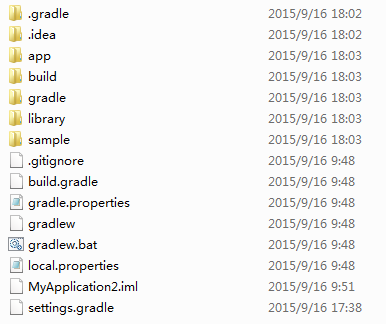
二、将github下载的project中的gradle版本替换为本地的版本
如果直接将project导入进Android Studio的话,会去下载工程相应版本的gradle,此过程非常慢,有时候还会出现各种错误。所以直接使用本地已有的gradle。
替换方法很简单,只需要将本地创建的工程中的相应文件夹复制到从github下载的project替换之。

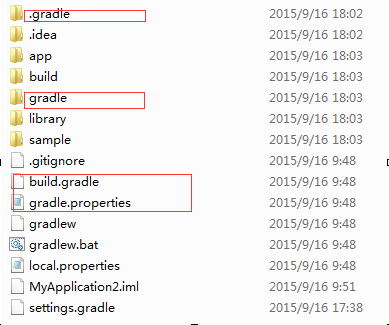
三、导入project到Android Studio
File-->new-->import project,会弹出下面对话框,选中github下载下来的project后点击OK即可。我这里使用volley的demo作为示例。

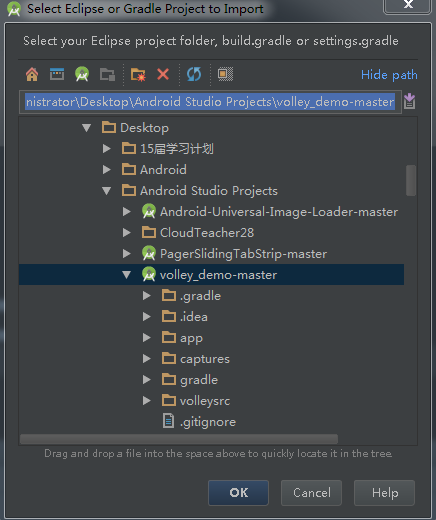
导入后如下图:

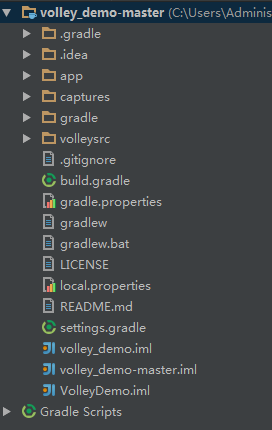
四、替换Module的target SDK
工程导入后有可能还会编译报错,原因有可能是app Module中gradle配置中target SDK高于你本地SDK的版本。解决办法很简单,打开app/build.gradle文件
因为我本地的sdk版本最高为21,而此Module的targetSdkVersion为22,所以为编译出错。我们只要将文件稍微改动一下即可,改后的文件如下:
因为app Module依赖volleysrc Library,所以volleysrc/build.gradle文件也做同样的修改。
五、重新编译
点击

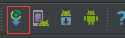
按钮对项目重新进行编译。此时编译就不会出错了。编译后,你会发现app目录的图标右下角多了个手机的图标,目录结构如下:

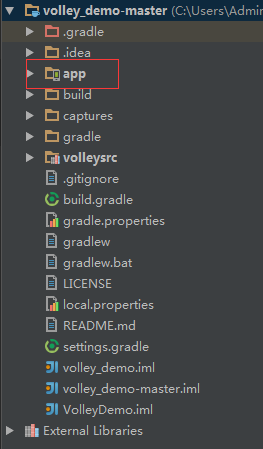
此时就可以正常运行github下载下来的项目了。
一、安装Android Sudio并新建project
安装Android Studio后,创建Project,会自动下载Gradle。工程目录结构如下:

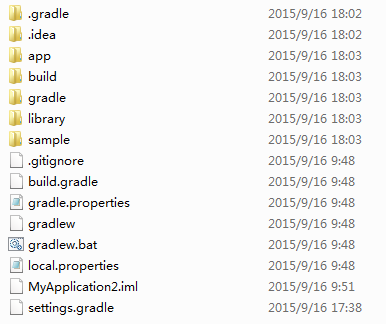
二、将github下载的project中的gradle版本替换为本地的版本
如果直接将project导入进Android Studio的话,会去下载工程相应版本的gradle,此过程非常慢,有时候还会出现各种错误。所以直接使用本地已有的gradle。
替换方法很简单,只需要将本地创建的工程中的相应文件夹复制到从github下载的project替换之。

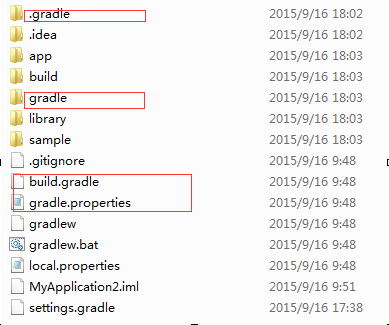
三、导入project到Android Studio
File-->new-->import project,会弹出下面对话框,选中github下载下来的project后点击OK即可。我这里使用volley的demo作为示例。

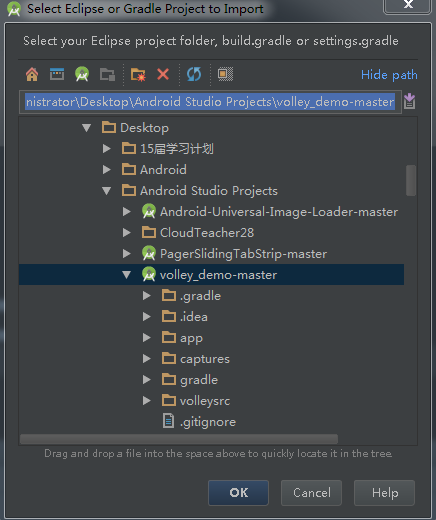
导入后如下图:

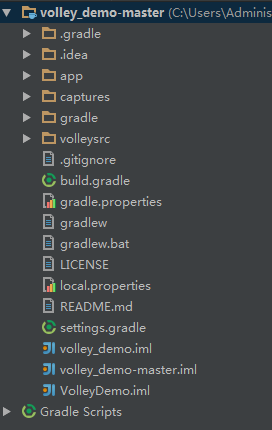
四、替换Module的target SDK
工程导入后有可能还会编译报错,原因有可能是app Module中gradle配置中target SDK高于你本地SDK的版本。解决办法很简单,打开app/build.gradle文件
因为我本地的sdk版本最高为21,而此Module的targetSdkVersion为22,所以为编译出错。我们只要将文件稍微改动一下即可,改后的文件如下:
因为app Module依赖volleysrc Library,所以volleysrc/build.gradle文件也做同样的修改。
五、重新编译
点击

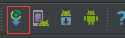
按钮对项目重新进行编译。此时编译就不会出错了。编译后,你会发现app目录的图标右下角多了个手机的图标,目录结构如下:

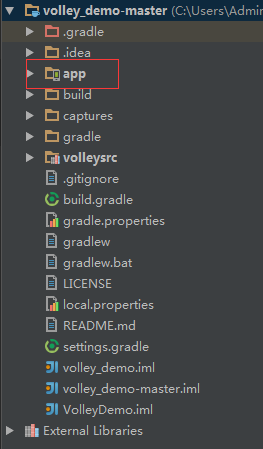
此时就可以正常运行github下载下来的项目了。
相关文章推荐
- Android Studio导入github下载的工程
- Android Studio导入github下载的工程
- Android Studio导入github下载的工程
- Android Studio导入github下载的工程
- Android Studio导入GitHub下载的工程
- Android Studio导入github下载的工程
- android studio学习----Android Studio导入github下载的工程--替换方法
- 在android studio中导入github下载的工程
- Android Studio导入github下载的工程
- 简单解决 Android Studio导入github下载的工程报错的问题
- Android Studio导入github下载的工程
- Android Studio导入github下载的工程
- Android studio 导入github工程
- Android Studio导入并运行github下载的开源项目【转自 “阿敏其人” 简书博客】
- android studio导入源码(来自github上下载的压缩包)
- Android studio导入工程很卡及下载网络jar很慢问题总结
- Android Studio导入github下载的project和module
- Android studio 导入github工程
- Android studio 导入github工程
- Android studio 导入github工程
